Besti besti ókeypis og borgaði Syslog Server hugbúnaðurinn fyrir Windows

Syslog Server er mikilvægur hluti af vopnabúr upplýsingatæknistjóra, sérstaklega þegar kemur að því að stjórna atburðaskrám á miðlægum stað.
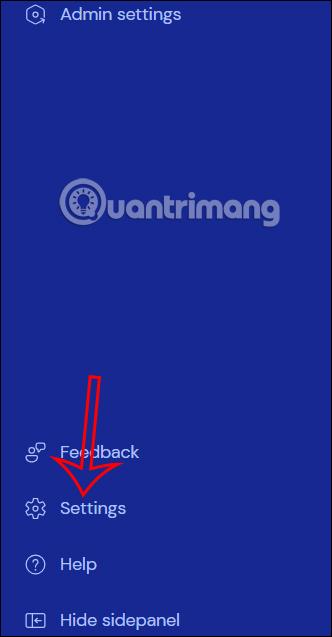
Þegar þú tengir tölvur í gegnum TeamViewer færðu tilviljunarkennt lykilorð svo tækin geti tengst hvert öðru. Í stað þess að nota handahófskennt lykilorð sem TeamViewer býr til í hvert skipti sem þú tengist geta notendur stillt fast TeamViewer lykilorð. Með þessu TeamViewer fasta lykilorði er tengingin milli tveggja tækja hraðari þar sem aðeins þarf að slá inn 1 lykilorð fyrir hverja tengingu. Greinin hér að neðan mun leiðbeina þér um að setja fast lykilorð fyrir TeamViewer.
Hvernig á að stilla fast lykilorð fyrir TeamViewer
Skref 1:
Í viðmótinu á TeamViewer hugbúnaðinum smella notendur á Stillingar á vinstri brún viðmótsins.

Skref 2:
Sýndu nú stillingarvalsviðmótið fyrir tækið eða reikninginn þinn, smelltu á Fara í stillingar þessa tækis .

Skref 3:
Skiptu yfir í lista yfir stillingar fyrir tölvuna þína, smelltu á Öryggi .

Haltu áfram að horfa til hliðar og smelltu á Access Control til að setja upp tengingu og aðgangsham á TeamViewer.

Skref 4:
Sýndu nú annað viðmót til að stilla, þú smellir líka á Öryggi .

Þegar litið er á aðlögunaratriðin við hliðina finnum við stillinguna Random lykilorð (fyrir sjálfsprottinn aðgang) , sem býr til handahófskennt lykilorð fyrir sjálfkrafa aðgang. Næst í hlutanum Lykilorðsstyrkur , veldu Óvirkt (ekkert tilviljunarkennt lykilorð) . Þetta mun hætta við handahófskennda lykilorðsstillingu.

Skref 5:
Áframhaldandi í þessu viðmóti, notendur smella á Ítarlegt til að sjá ítarlegar stillingar.

Horfðu á efnið við hliðina á Persónulegt lykilorð , sláðu inn TeamViewer fasta lykilorðið . Vinsamlega sláðu inn lykilorðið í 2 línunum hér að neðan og smelltu síðan á Í lagi til að vista .

Athugaðu að þegar þú setur fast TeamViewer lykilorð og gefur það öðrum geta þeir þá strax fengið aðgang að tölvunni þinni án þíns samþykkis, svo notendur þurfa að huga að því að gefa upp TeamViewer fast lykilorð fyrir þá sem trúa.
Syslog Server er mikilvægur hluti af vopnabúr upplýsingatæknistjóra, sérstaklega þegar kemur að því að stjórna atburðaskrám á miðlægum stað.
Villa 524: Tími kom upp er Cloudflare-sérstakur HTTP stöðukóði sem gefur til kynna að tengingunni við netþjóninn hafi verið lokað vegna tímaleysis.
Villukóði 0x80070570 er algeng villuboð á tölvum, fartölvum og spjaldtölvum sem keyra Windows 10 stýrikerfið. Hins vegar birtist það einnig á tölvum sem keyra Windows 8.1, Windows 8, Windows 7 eða eldri.
Blue screen of death villa BSOD PAGE_FAULT_IN_NONPAGED_AREA eða STOP 0x00000050 er villa sem kemur oft upp eftir uppsetningu á vélbúnaðartæki, eða eftir uppsetningu eða uppfærslu á nýjum hugbúnaði og í sumum tilfellum er orsökin að villan er vegna skemmdrar NTFS skipting.
Innri villa í Video Scheduler er líka banvæn villa á bláum skjá, þessi villa kemur oft fram á Windows 10 og Windows 8.1. Þessi grein mun sýna þér nokkrar leiðir til að laga þessa villu.
Til að gera Windows 10 ræst hraðari og draga úr ræsingartíma eru hér að neðan skrefin sem þú þarft að fylgja til að fjarlægja Epic úr ræsingu Windows og koma í veg fyrir að Epic Launcher ræsist með Windows 10.
Þú ættir ekki að vista skrár á skjáborðinu. Það eru betri leiðir til að geyma tölvuskrár og halda skjáborðinu þínu snyrtilegu. Eftirfarandi grein mun sýna þér áhrifaríkari staði til að vista skrár á Windows 10.
Hver sem ástæðan er, stundum þarftu að stilla birtustig skjásins til að henta mismunandi birtuskilyrðum og tilgangi. Ef þú þarft að fylgjast með smáatriðum myndar eða horfa á kvikmynd þarftu að auka birtustigið. Aftur á móti gætirðu líka viljað lækka birtustigið til að vernda rafhlöðu fartölvunnar.
Vaknar tölvan þín af handahófi og birtist gluggi sem segir „Athuga að uppfærslum“? Venjulega er þetta vegna MoUSOCoreWorker.exe forritsins - Microsoft verkefni sem hjálpar til við að samræma uppsetningu á Windows uppfærslum.
Þessi grein útskýrir hvernig á að nota PuTTY flugstöðvargluggann á Windows, hvernig á að stilla PuTTY, hvernig á að búa til og vista stillingar og hvaða stillingarvalkostum á að breyta.








